3. Impression 3D#
Ce module aura pour but d’apprendre comment utiliser le logiciel PrusaSlicer et l’imprimante 3D Prusa i3 MK3S & MK3S +
Introduction#
L’impression 3D qu’est ce que c’est ?
Et bien, l’impression 3D est l’ensemble des procédés dont le but est de produire des objets en ajoutant des couches de matériaux.
Une imprimante 3D permet donc de créer différents objets simples ou plus complexe. L’impression de l’objet 3D se fait à partir d’un modèle numérique crée sur openSCAD ou encore freeCAD… Et plus concrétement, l’imprimante 3D va donc superposer différentes couches de matière pour créer l’objet en question.
Ce qui est aussi intéressant à savoir, c’est qu’il y a plusieurs méthodes afin de réaliser une impression 3D et qu’il y a plusieurs types d’imprimantes, mais nous allons ici travailler avec l’imprimante 3D Prusa i3 MK3S & MK3S + de type PLA.
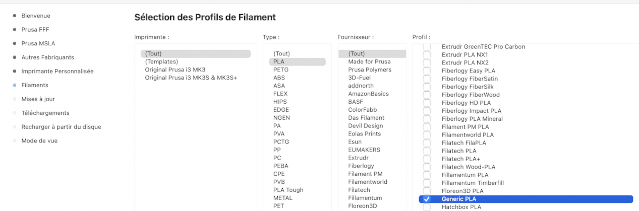
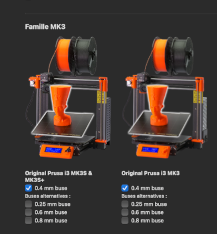
Choix du filament#
Il faut savoir qu’il y a différents types de filaments dans l’impression 3D.
- le PLA
- le HIPS
- le TPU
- le Nylon
- l’ABS
- le PETG
- …
Ici je vais parler du PLA (acide polylactique) qui est le plus simple à utiliser et parmis les plus utilisés. C’est un matériau qui ne dégage pas vraiment d’odeur mais qui surtout a un faible impact environmental contrairement à d’autres matériaux.
Le PLA a la capacité de s’imprimer à une température entre 180 et 220 degrés ce qui est utile car cela nécessite pas une imprimante professionelle pouvant chauffer à de beaucoup plus hautes températures. Le bémol cependant est que les kits imprimés avec du filament PLA ne peuvent pas être en contact avec l’eau et est très sensible à la chaleur.
Choix de la buse#
La buse qui peut aussi s’appeller “nozzle” laisse passée à travers elle le filament qui viendra se disposé sur la plaque. Il existe différentes buses qui diffèrent selon leur diamètre et leur matériau. Le diamètre de la buse peut varier entre 0,1 et 2,0mm. Celui-ci défini la hauteur de couche possible et ainsi la vitesse d’impression.
La buse standard que je vais utiliser ici pour imprimer mon objet en 3D est une buse de 0,4mm qui est bien car elle offre un bon équilibre entre précision,résolution et vitesse d’impression. On peut utiliser des plus petites buses si l’on veut créer des objets aux détails très précis et fins et à l’inverse utiliser des plus grandes buses si l’on veut crér des objets rapidement.
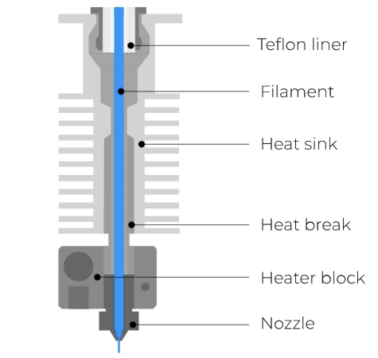
Etapes à suivre pour une bonne impression 3D :)#
Etape 1#
Donc tout d’abord, j’ai du choisir la pièce que j’allais imprimer en 3D lors de la séance et se fut pas une catapulte directement. En effet, avant d’imprimer la catapulte, il y avait plusieurs paramètres à tester. Donc lors de la séance, Diane et moi avons imprimer chacune une pièce, moi une avec des trous et Diane une avec des cylindres afin de voir si ceux-ci rentrent dans les trous ou non.
Donc lorsqu’on a finalement choisi ce qu’on allait imprimer, et après l’avoir codé numériquement sur openSCAD afin d’avoir un modèle numérique, on a dû exporter ce modèle en format STL pour pouvoir utiliser ce modèle.
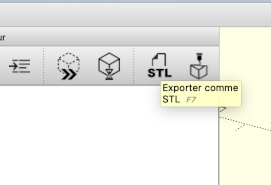
Etape 2#
Ensuite si vous avez toujours pas télécharger le logiciel pour l’utilisation de l’imprimante 3D, vous pouvez le télécharger ici: prusa
Donc comme montré sur les images plus haut, il faut d’abord configurer les bons paramètres d’impression qui correspondent aux imprimantes disponibles au fablab. Il faut donc séléctionner les imprimantes 3D Prusa i3 MK3S & MK3S + et cliquer sur “buse de 0.4mm”.
Il faut aussi pas oublier de choisir le type de filament que l’on veut, ici j’utiliserai du filament de type PLA et de profil ” Generic PLA”.
Etape 3#
Donc une fois les bons paramètres d’impression configurés sur PrusaSlicer, j’ai importé mon modèle numérique 3D en format STL et je l’ai disposée sur la surface d’impression.
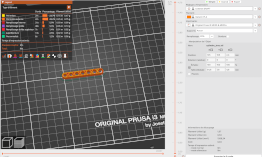
En termes de paramètres, j’ai défini mon remplissage à 20%. Si c’était une structure plus solide à construire j’aurais pu mettre le remplissage à 30%. Avec ces paramètres j’en avais ainsi pour 9 minutes d’impression.
L’étape d’après est dès lors d’imprimer, il suffit d’appuyer sur “découper maintenant” et si le temps d’impression … convient il faut ensuuite appuyer sur “exporter le G-code”.
Etape 4#
Avant d’imprimer, il faut choisir son imprimante, aller chequer que celle-ci ait sa bobine de filament remplie comme il faut. Ensuite il faut pas oublier de laver sa plaque d’impression avec une serviette et un spray nettoyant afin d’enlever toutes les petites crasses qui pourraient créer un problème lors de l’impression comme une mauvaise adhération de la pièce à la plaque d’impression.
Etape 5#
Pour pouvoir importer notre modèle à l’imprimante, il faut utiliser une carte SD.
Une fois la carte SD inserée dans l’imprimante, il faut tourner le bouton jusqu’à trouver notre modèle à imprimer et cliquer sur imprimer. Dès lors, le plateau commencera à chauffer et lorsqu’il aura suffisament chauffer il commencera à imprimer l’objet en 3D couche par couche pendant 9 minutes dans mon cas.

Etape 6#
Une fois l’impression finie, on peut décoller petit à petit l’objet en enlevant la plaque de l’imprimante et en la courbant un peu afin que l’objet 3D s’enlève plus facilement. Ensuite il faut pas oublier d’enlever de la plaque les petits déchets de filaments et les jeter dans la poubelle spéciale. Et finalement le tour est joué ! l’objet est imprimé!

Les problèmes fréquents lors de l’impression d’un objet 3D sont les suivants :
-
La mauvaise adhésion du matériau à la plaque –> veiller donc à bien nettoyer la plaque et ne pas la toucher avec des doigts gras
-
impression dans le vide donnant des “spaghettis” –> j’ai eu le cas lors de l’une de mes impressions, ça a raté mon impression mais rien de grave. Il faut veiller à ce qu’il y ait un support et que la pièce reste bien attachée à la plaque.
Impression de mon modèle final en 3D#
Je vous explique ici l’impression de mon modèle final en 3D. Donc tout d’abord j’importe mon modèle réalisé sur openSCAD en format STL sur Prusaslicer et je le dispose donc sur la surface d’impression. J’utilise l’imprimante 3D Prusa i3 MK3S & MK3S + et du filament generic PLA. Je met bien évidemment un support partout pour être sûr que mon kit s’imprime bien et je met mon remplissage à 20%. En ce qui concerne l’échelle, je la met à 60% afin que cela prenne moins de temps à imprimer.
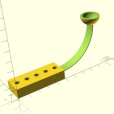
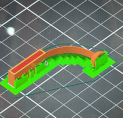
L’impression de ma pièce a pris 20 minutes mais avec Diane on s’est rendu compte que les cylindres de la pièce de Diane n’allaient pas rentrer dans mes trous de ma pièce or qu’on avait bien fait des tests :(( En effet, on avait fait un mauvais calcul et j’ai donc dû réaggrandir les trous avant de recommencer l’impression.

Par la suite, on a pû relancer l’impression avec les mêmes paramètres d’impression. Une fois l’impression finie, pas oublier de décoller délicatement l’objet en enlevant la plaque de l’imprimante et en la courbant un peu afin que l’objet 3D ne se casse pas !!

Il manque plus qu’à l’assembler à la pièce de Diane (en bleu) et voici notre catapulte. Cependant le premier résultat fut tel que on avait laisser trop d’espace entre nos deux pièces. On a donc recommencé l’impression quelques jours après afin que notre catapulte s’emboîte bien comme il faut :)


Checklist#
✅ Explained what you learned from testing the 3D printers
✅ Explained how you have identified your design parts parameters
✅ Shown how you made your kit with words/images/screenshots
✅ Included your original design files for 3D printing (both CAD and generic (STL, OBJ or 3MF) files)
✅ Included images and description of your working mechanism.